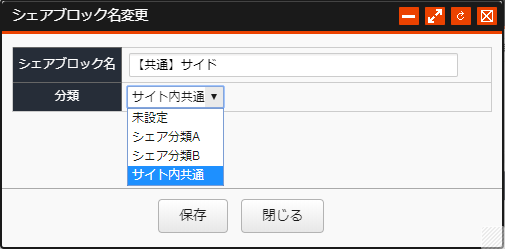シェアブロックとは、複数のページに同じ内容を表示するためのブロックです。
共有元のシェアブロックを編集すれば、共有先のすべてのページに反映させることができます。
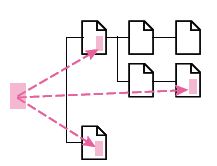
シェアブロックの公開は、各ページの公開とは独立して行われます。
シェアブロックごとに承認を行うことができるので、ページ内の一部を別の承認ルートに乗せることも可能です。
作成の流れ
1「権限初期設定」でシェアブロックを作成できるグループを設定
2シェアブロックの管理のため、シェアブロックの分類を登録
3共有元のシェアブロックを追加
4共有元のシェアブロックごとに、編集する権限と承認ルートを設定
■グループの権限
表示:シェアブロックを表示することができます。表示権限のないユーザーはページに配置されたシェアブロックが表示されません。
作成:作成・編集することができます。公開することはできません。
管理:全ての権限を持ちます。公開・権限設定をすることができます。
5共有元のシェアブロックを編集・公開
6シェアブロックの分類を変更して、シェアブロックの整理を行う
7ページ編集画面でシェアブロックを追加し、シェアブロック選択で、一覧の中から共有したいシェアブロックを選択
5 シェアブロックの編集と公開
(1)追加したシェアブロックの「編集」![]() をクリックします
をクリックします
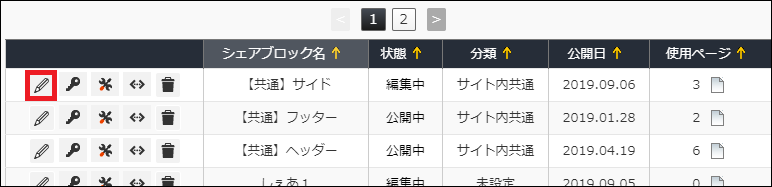
(2)「シェアブロック編集」をクリックすると編集画面が開くので、編集します
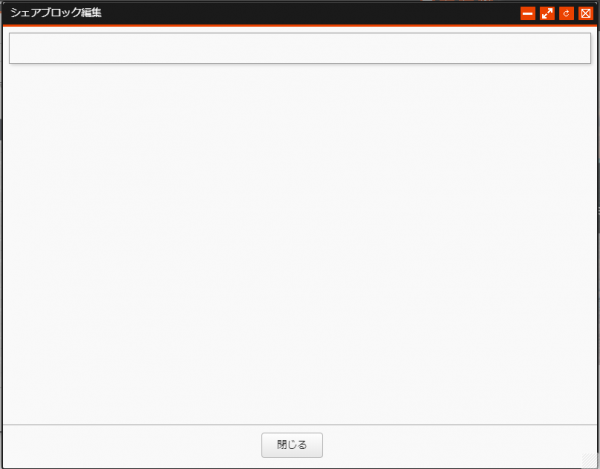
(3)編集が終わったら、「承認依頼」または「公開」をクリックします
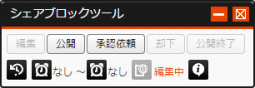
シェアブロックの編集
シェアブロックの作成権限と承認ルートを設定していれば、1つのページの中に別々の作成権限を持ったグループのブロックを混在させることができます。
各シェアブロックは、それぞれの担当者が更新できます。
6 シェアブロックの分類を変更する
途中で分類を変更することで、シェアブロックの整理を行えます。
(1)シェアブロック一覧にて 「設定」![]() をクリックします
をクリックします
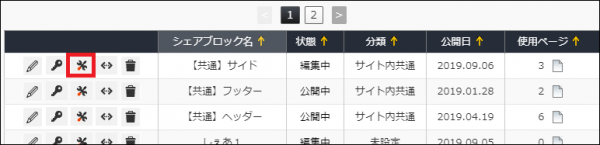
(2) 「分類」を変更することで、分類の整理及び、管理が行えます。